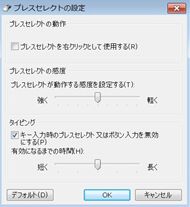「VAIO P」2010年夏モデル徹底検証(前編)――新世代ポケットスタイルPCの実力は?:一般向けの先行予約販売を開始(3/5 ページ)
ついに、新型「VAIO P」直販モデルの一般向け先行予約販売が始まった。薄さ19.8ミリ、最軽量構成で595グラムの人気ミニノートPCは何が変わったのか、じっくり検証する。
より入力しやすく進化したキーボード
VAIO Pの大きなウリといえば、小型ボディにしては打ちやすいキーボードだが、今回のモデルチェンジではさらに使い勝手が高まった。
キーボード全体のサイズと、主要キーで約16.5ミリのピッチは変わらないものの、従来モデルでEscキーとF1キーの間にあった半角/全角キーをEscの下に移動し、F12キーの右隣にNum Lkキーを新設したうえで、キーサイズのバランスを一部調整するなど、より標準的なキーレイアウトに近づけている。この変更により、「1」キーやBackspaceキー、Enterキーは小さくなったが、全体的な入力のしやすさは大きく向上した。もちろん、タッチタイピングも十分行える。
設計の見直しに伴い、キーボードユニットは薄型化したが、約1.2ミリのキーストロークは変えずにスイッチを少し硬く調整したこともあり、押下した感触は従来モデルとほぼ変わらず、浅いストロークの割にしっかり打てる。キートップがツルツルした金属的な塗装から、指が滑りにくいマット調の塗装に変更されたこともあり、タッチはより快適になった印象だ。キートップの文字に耐久性の高いレーザー印字を新たに採用した点も見逃せない。
また、従来モデルではスペースバーのすぐ下にクリックボタン上部の段差があり、長時間の文章入力などでは、スペースバーを押すとこの段差に指の側面が当たるのが気になったものだが、新モデルでは段差が緩やかな傾斜に変更され、ボトム側の高さ自体が約1ミリ低くなったことも含め、スペースバーを押す際の違和感が大幅に減った。こうした数々の改善点が施され、新型VAIO Pのキーボードはさらに完成度が高まったといえる。
なお、VAIOオーナーメードモデルでは、英字配列キーボード、かな文字なし日本語配列キーボードも選択可能だ。日本語固有のキーがない英字配列キーボードでは、スペースバーやBackspaceキーが大型化し、変則的なキーピッチが減るため、英字配列に慣れたユーザーにおすすめしたい。
ワンタッチボタンの構成も変更
キーボード右下のワンタッチボタンも一新された。キーボードの右下に「ASSIST」「解像度切り替え」「WEB」の3ボタンを新設する一方、従来モデルにあったウィンドウ整列ボタンとインスタントモードを省いている。
ASSISTボタンを押すと、定期的なシステム診断やトラブルシューティング、リカバリなどが行えるサポートソフトの「VAIO Care」が起動する。OSが起動しない場合も電源オフの状態からASSISTボタンを押すことでVAIO Careが立ち上がるので、トラブル発生時のデータ退避やリカバリも容易になった。
解像度切り替えボタンを押すと、画面解像度が標準の1600×768ドットから1280×600ドットに変更され、文字やアイコンの表示が大きくなる。VAIO Pの8型ワイド液晶ディスプレイはドットピッチが非常に狭い(画面表示が細かい)ので、状況に応じて低解像度にワンタッチで切り替えられるようにしたことで、視認性を高めている。
WEBボタンは、電源オンの状態で押すとIE8が起動するが、電源オフの状態ではWindows 7を起動せずに利用できるWebブラウズ機能「Quick Web Access」が立ち上がる。Quick Web Access機能はLinuxベースのWebブラウザ「Splashtop Browser」で提供されており、電源オフから25秒程度で起動するため、シャットダウンした状態からWindows 7を立ち上げるより高速なWebアクセスが可能だ。
より高機能なインスタントモードが省かれてしまったのは少し残念な気もするが、通常はWindows 7を起動して使う製品なので、多くのユーザーにとって大きな問題ではないだろう。
スティックもさらにチューニング
スティック式マルチポインティングデバイスは一見従来モデルと同じだが、ゴムの高さが変わったことに伴い、4〜5種類のサンプルから最適なゴムの硬さを選び、ドライバの感度もチューニングして使い勝手を高めたという。確かにスティックの感度や操作性は良好で、初期状態でオンになっているプレスセレクト機能(スティックを押すことでクリックの動作になる)が誤動作しにくくなった。液晶ディスプレイが1600×768ドットの高解像度なので、慣れてきたらポインターの移動速度を速くしてもいいだろう。
ただし、左右のクリックボタンは硬く調整しすぎているように感じた。浅いストロークながらクリック感がしっかりしているのはいいのだが、従来モデルに比べてボタンを押すのに力がいるので、長時間使っていると指が疲れるかもしれない。
*** 一部省略されたコンテンツがあります。PC版でご覧ください。 ***
Copyright © ITmedia, Inc. All Rights Reserved.